Построение «сложной» детали в КОМПАС 3D
На этом позвольте завершить данный цикл сравнения моделирования в T-FLEX CAD и КОМПАС 3D :D
Для начала в новом документе «Деталь» выберем плоскость «XY» и войдём в режим создания эскиза.Примем за начало координат центр нижнего кругового ребра большого вертикального цилиндра. В соответствии с этим начертим с привязкой к началу координат окружность диаметром 50мм:При помощи команды «Операция выдавливания» Выдавите начерченную окружность на 70мм.Создайте объект.
Вновь войдите в режим создания эскиза на плоскости «XY». При помощи клавиши ALT и стрелок на клавиатуре сориентируйте вид так, чтобы оси расположились на свои «законные» места – ось X смотрела влево, а Y – вниз:Начертите произвольный прямоугольник в любом месте. При помощи нанесения размеров сориентируйте его относительно начала координат:Сразу же создадим ещё один эскиз в той же самой плоскости, содержащий прямоугольник со следующими параметрами:Завершите работу с эскизом. В результате в пространстве модели сже будет создано два эскиза.
Выдавите только что созданный прямоугольник на 10мм:А эскиз ввиде половины цилииндра необходимо повернуть относительно его внутренней стороны на 180 градусов:В плоскости «XY» создайте эскиз, содержащий изображение пары «ушек», как показано на рисунке ниже:Выдавите полученный профиль вверх на 10мм:Выберите плоскость «ZX» и создайте в ней эскиз под фронтальную выступающую часть:Выполните эскиз согласно рисунку:Выдавите полученный эскиз на 45мм вперёд:Создадим ребро жёсткости. Для этого в плоскости «ZX» создадим следующий эскиз, предварительно спроецировав следующие объекты:Преобразуйте все полученные прямые во вспомогательные.
Постройте наклонный отрезок.В зоне 1 необходимо наложить зависимость «Выровнять точки по вертикали» В зоне 2 – «Касание» на окружность и созданный отрезок.
Завершите работу с эскизом. Выберите команду «Ребро жёсткости» Если ранее эскиз был не выбран, то выберите только что созданный эскиз. На вкладке «Толщина» в строке параметров команды «Ребро жёсткости» задайте толщину 5мм:Создайте объект:Начинаем вырезать отверстия. Вначале вырежем отверстие в полуцилиндре.
Создайте вспомогательную точку при помощи команды «Точка» .
На вкладке «Параметры» укажите способ задания «В центре»Укажите на торцевую дугу полуцилиндра. Точка создана.
Создадим само отверстие. Для этого воспользуемся командой «Простое отверстие» На вкладке «Параметры» задайте диаметр отверстия как 17,5*2 или 35мм, а вместо глубины отверстия укажите параметр «Через всё» Укажите на созданную точку и на торцевую грань, где эта самая точка лежит:Создайте объект:Аналогично создайте точку в центре указанного ребра:Постройте отверстие диаметром 40мм и глубиной 60мм без конуса на конце:Создадим эскиз в верхней торцевой грани:Вырежте созданный эскиз из детали с параметром «Через всё»:Создадим точку в центре указанного ребра:С центром в указанной точке создадим отверстие с диаметром 15мм. Укажите точку, грань, на которой она лежит. В качестве параметра глубины укажите «До поверхности» и укажите поверхность внётреннего цилиндрического отверстия:Создайте объект:При помощи команды «Скругление» создадим необходимые сопряжения радиусом 2мм:Добавим скругления радиусом 1мм на ребре жёсткости. Деталиь готова:Всем большое спасибо за внимание! Жду Ваших комментариев.
Еще больше интересных статей
3D-модели для 3D-печати и не только: тoп сайтов
Подпишитесь на автора
Подпишитесь на автора, если вам нравятся его публикации. Тогда вы будете получать уведомления о его новых статьях.
Отписаться от уведомлений вы всегда сможете в профиле автора.
Поднимаем модель с изображения.
Подпишитесь на автора
Подпишитесь на автора, если вам нравятся его публикации. Тогда вы будете получать уведомления о его новых статьях.
Отписаться от уведомлений вы всегда сможете в профиле автора.
Часто натыкаясь в объявлениях о просьбе замоделить что-то простое...
Учимся правильно дуть в Solidworks flow simulation
Подпишитесь на автора
Подпишитесь на автора, если вам нравятся его публикации. Тогда вы будете получать уведомления о его новых статьях.
Отписаться от уведомлений вы всегда сможете в профиле автора.

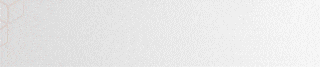

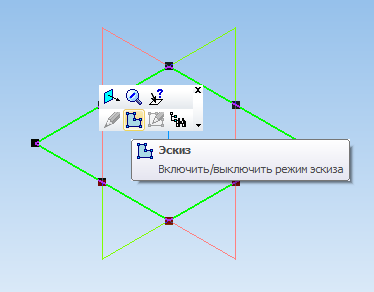
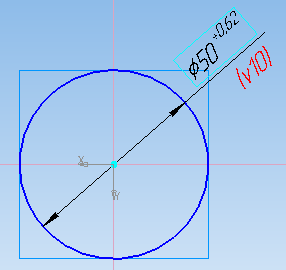

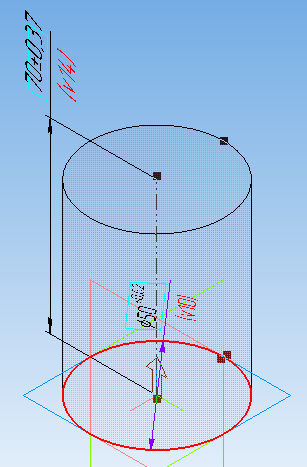

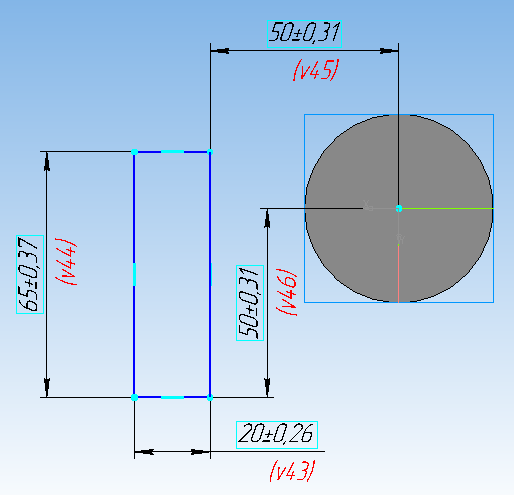
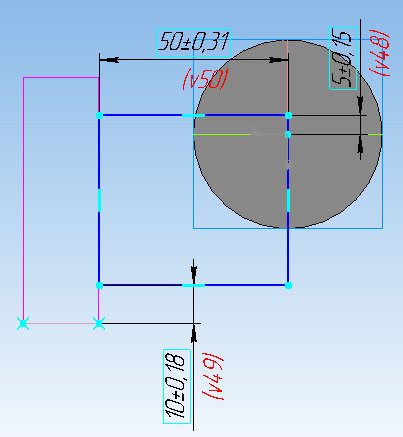
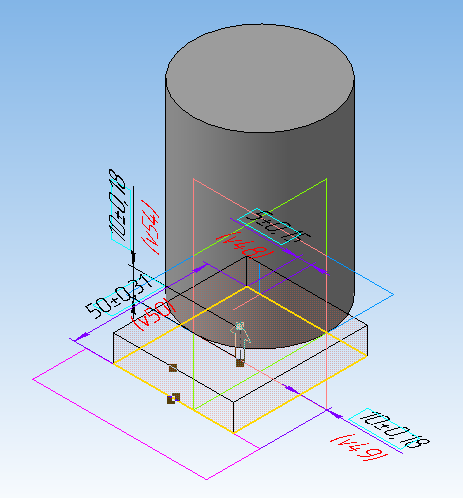
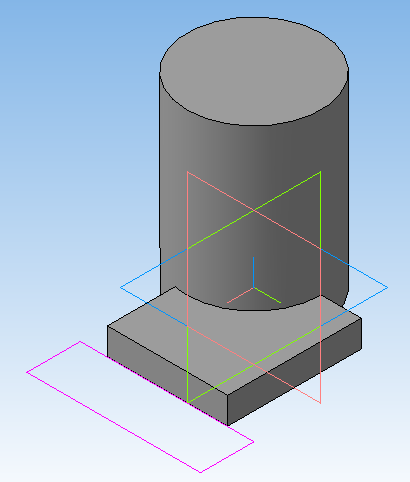
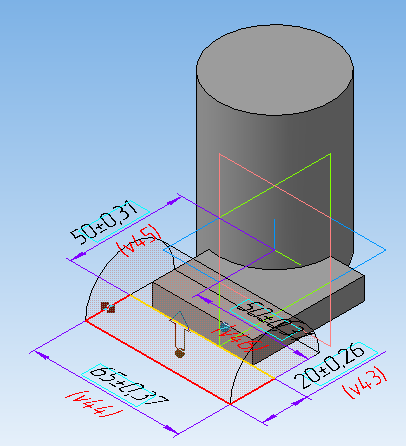
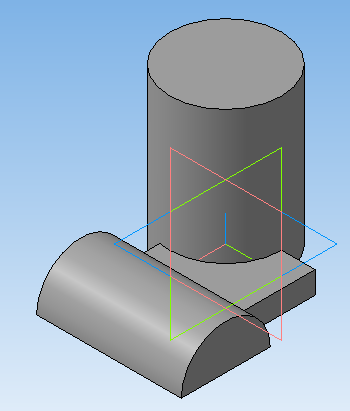
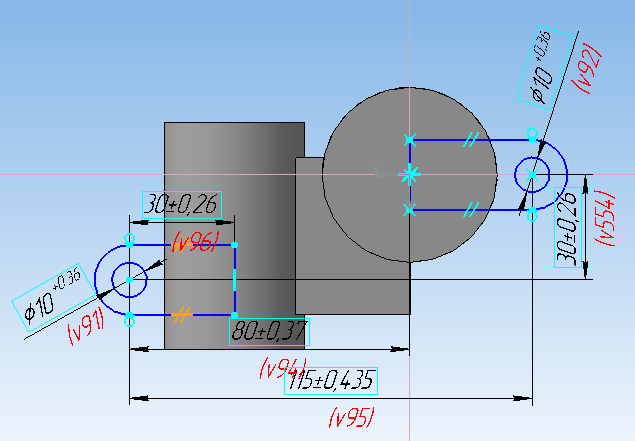
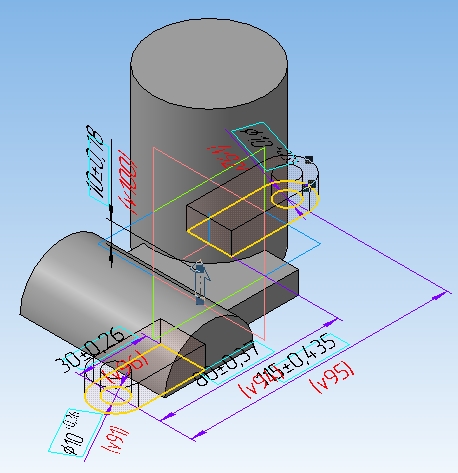
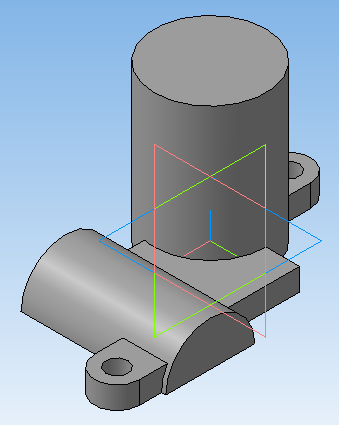
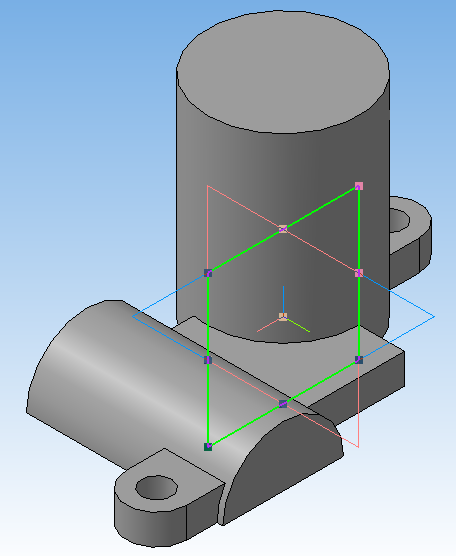
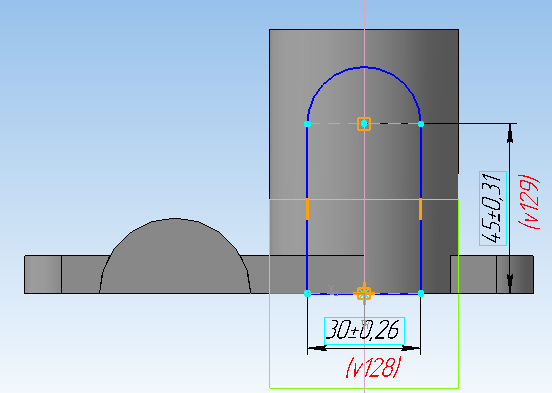
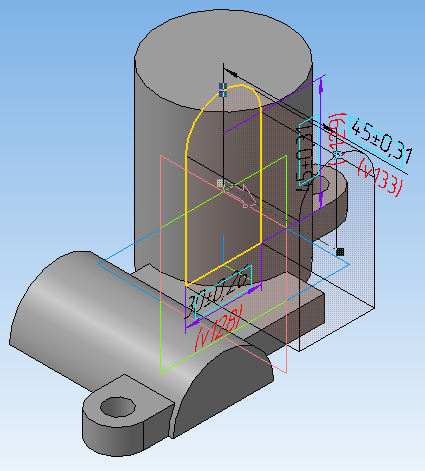
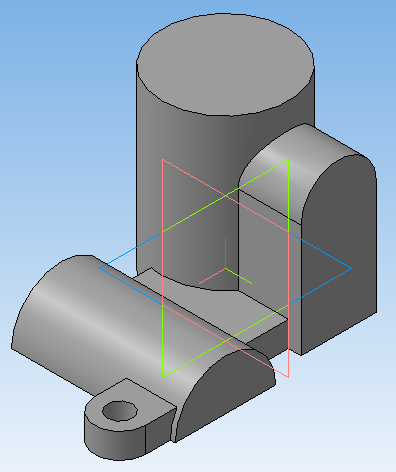
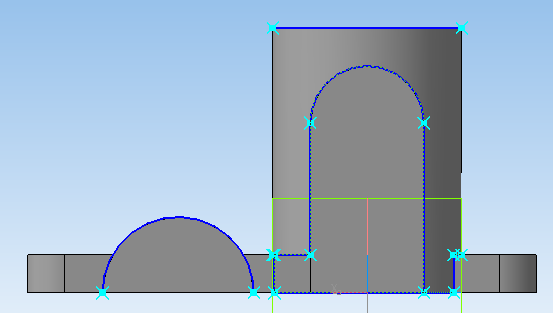
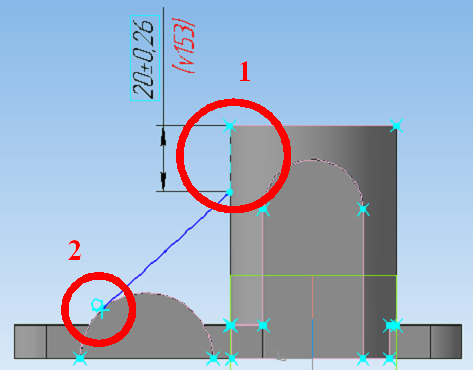
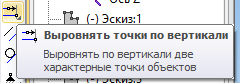

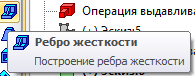
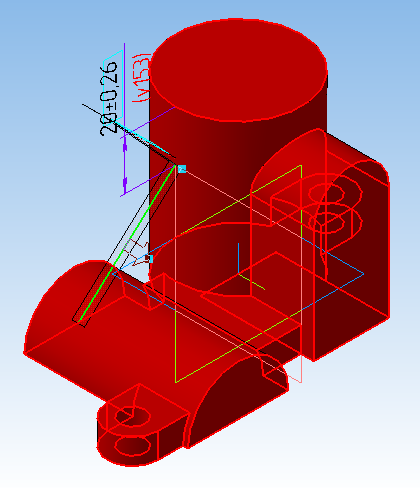
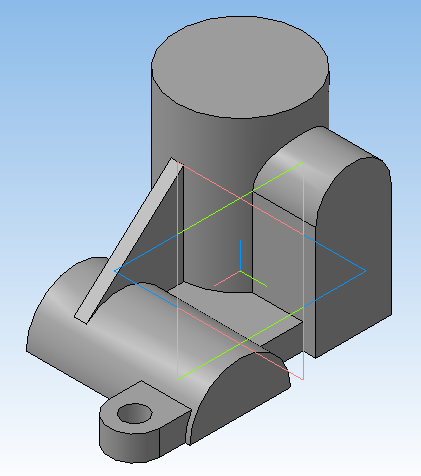

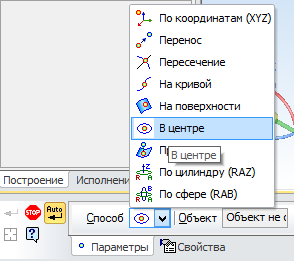
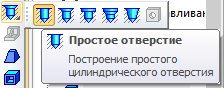
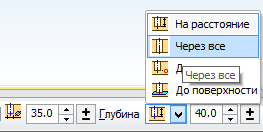
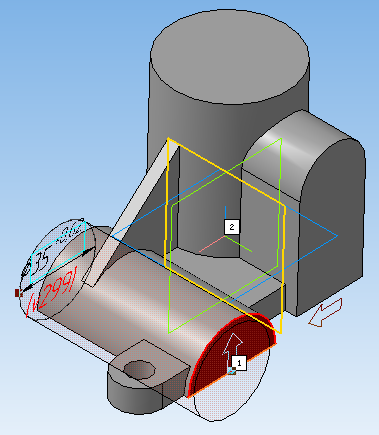
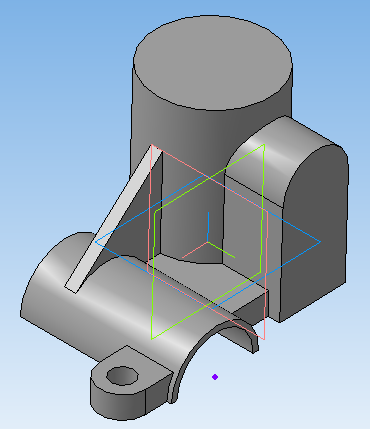
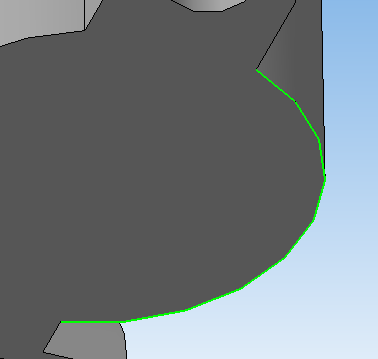
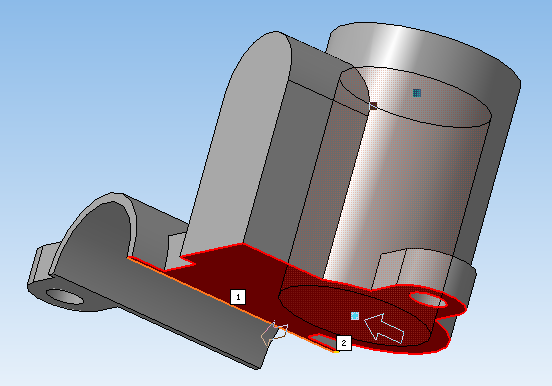
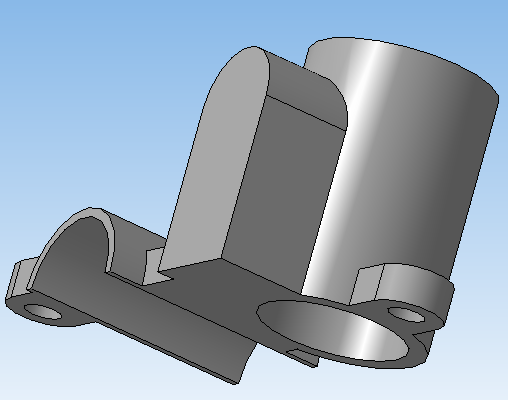
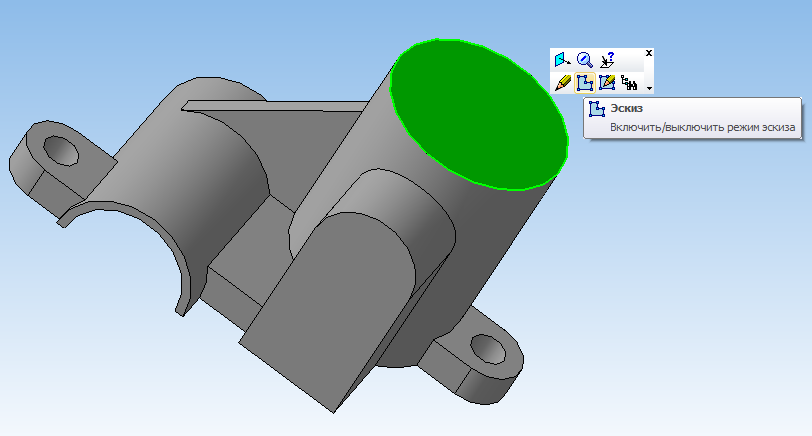
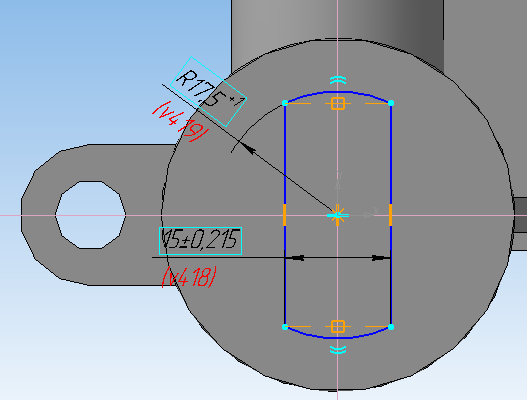
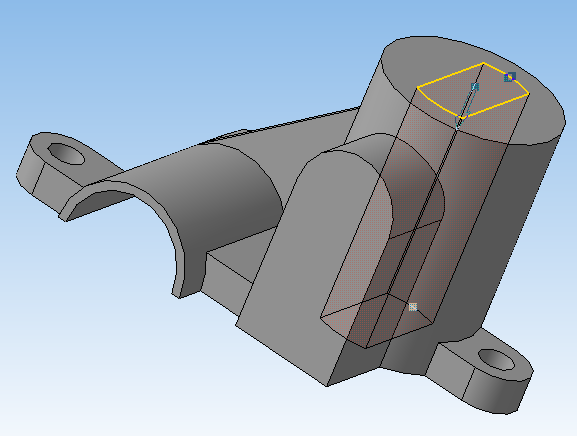
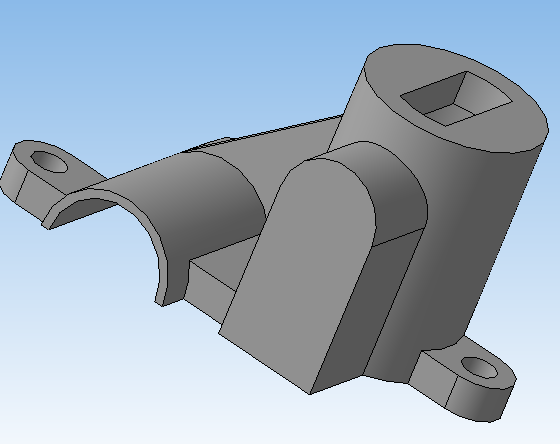
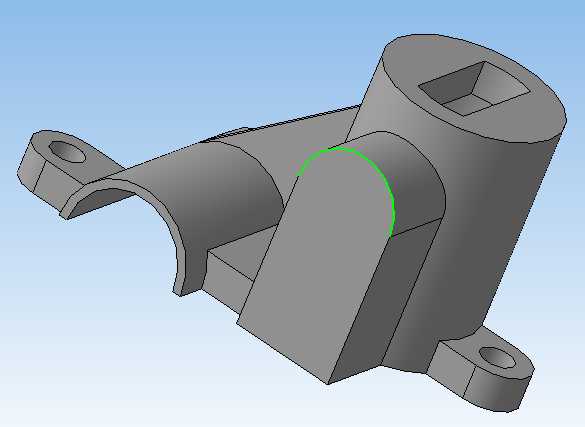
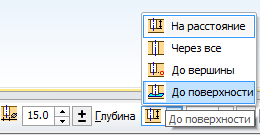
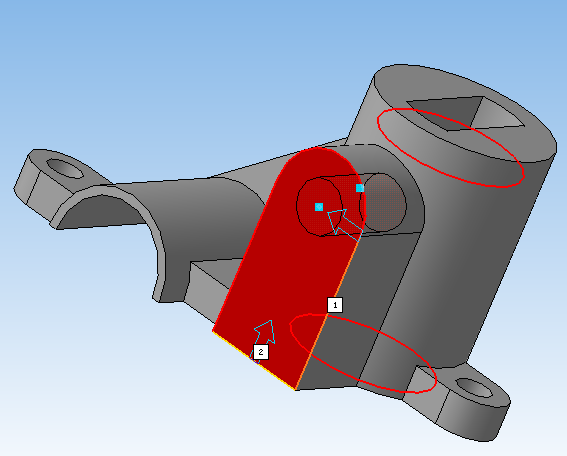
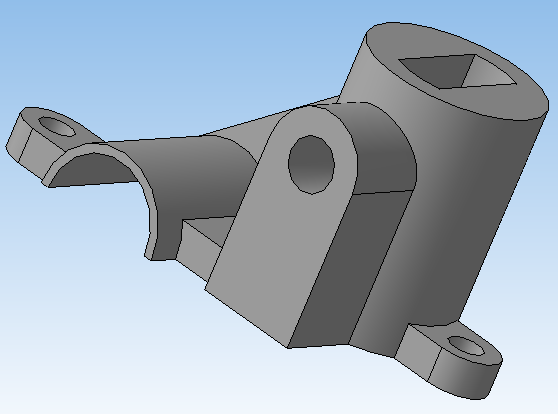

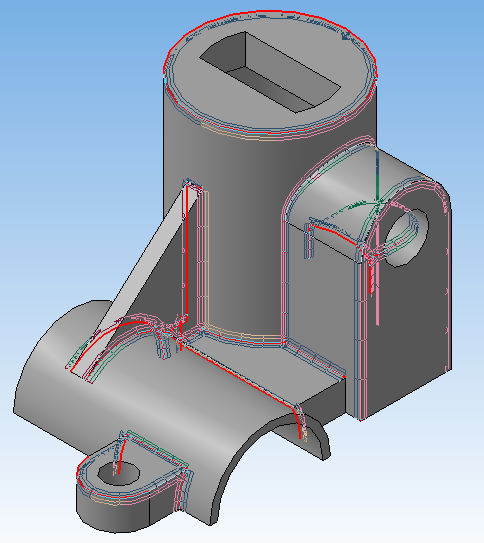
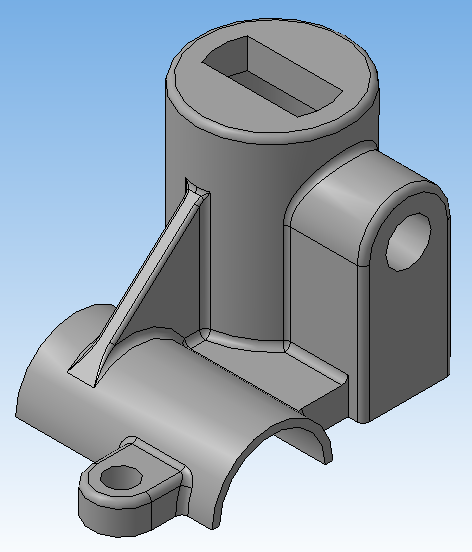

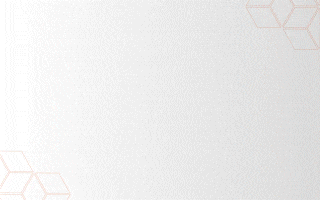




Комментарии и вопросы
Вряд ли это перетянутый экстру...
Минус в карму ;)
Очень крутая работа! И как я т...
Всем привет. Такая проблема. п...
Привет. Подскажите, я правильн...
Ищу сопло как на картинке, Cre...
Доброго времени суток всем.Зам...